「iOS 11」にアップデートして遅くなったと感じたら、高速化するための9のヒント
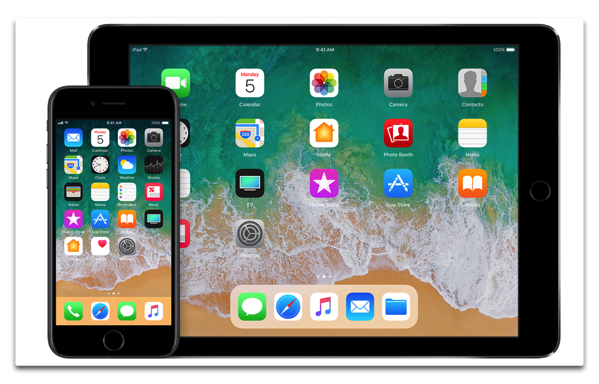
遅く感じる要因
「Futuremark」の計測の結果、アップデートしてパフォーマンスに大きな影響を与えないとしています
ただ、認識に影響を与える要因を挙げています
- より多くのリソースを使用したり、より多くの処理能力を必要とする新機能が追加される可能性がある
- 最新のモデル用に開発された新しいアプリケーションは、古いデバイスではスムーズに動作しない可能性がある
- 以前のバージョンのiOS用に設計されたアプリケーションでは、最新バージョンの最適化をフルに活用できない可能性がある
- デバイスを時代遅れに見せることができる新しい、改良されたモデルがあることを知っているという心理的な影響が常にある
iPhoneとiPadでiOS 11のスピードアップ
- iOSの背景アプリの更新を無効にする
- Siriの「検索の候補」「”調べる”の候補」を無効にする
- 強制的にデバイスを再起動する
- シンプルな壁紙を使用する
- 視覚効果を無効にする
- iOSシステムの透過性効果を減らす
- iPhoneまたはiPadで十分な空き容量を確保する
- iOSのシステム設定をリセットする
- iOSのバックアップと復元
バックグラウンドでアプリを更新することができます、これはマルチタスクの迅速性には効果的ですが、システムパフォーマンスの低下を招く可能性もあります
「設定」>「一般」>「Appのバックグラウンド更新」を「オフ」
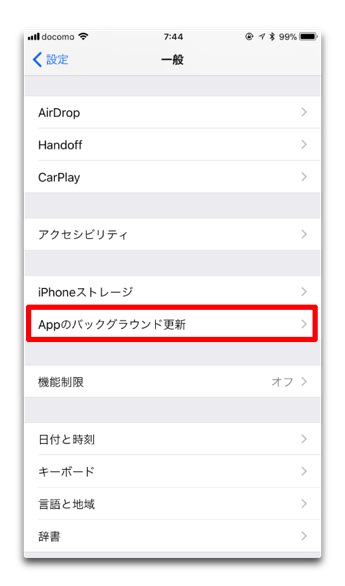
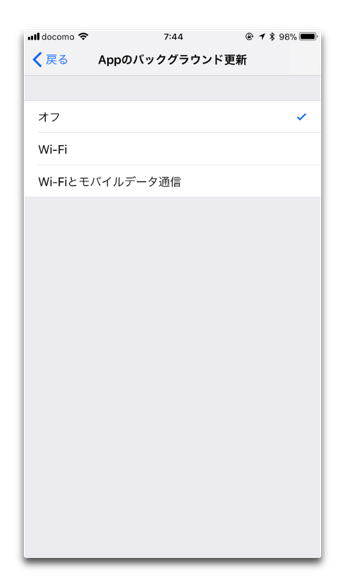
オフにすることで、Spotlightの動作速度や通知画面などの速度を向上させることができます
「設定」>「Siriと検索」で「検索の候補」「”調べる”の候補」を「オフ」に
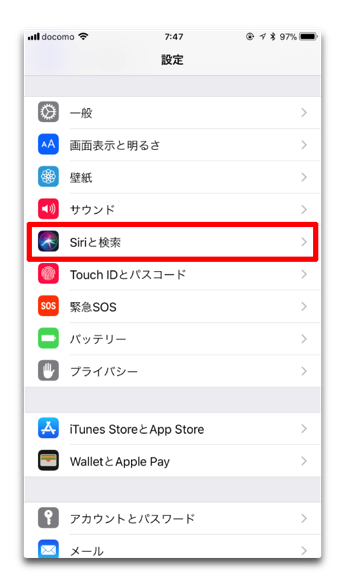
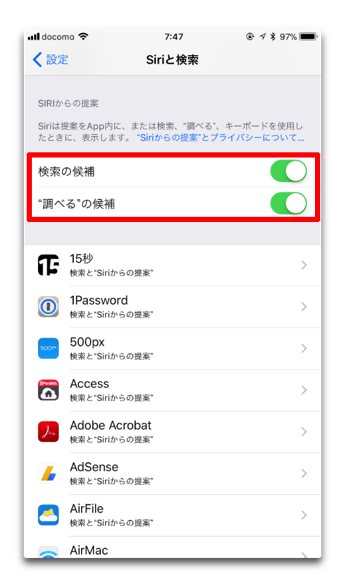
誤ったプロセスがバックグラウンドで動いていたり、アプリや他のイベントが制御不能になっている場合パフォーマンスが低下することがあるので、強制的にデバイスを再起動する
iPhoneおよびiPadデバイスでは、画面にAppleロゴが表示されるまで、電源ボタンとホームボタンを同時に、または「音量ダウン」ボタンと「電源」ボタンを同時に押し続けます
小さなファイルサイズの画像を元にしたプレーンまたはシンプルな壁紙を使用すると、時には高速化するのに役立ちます
「設定」>「壁紙」
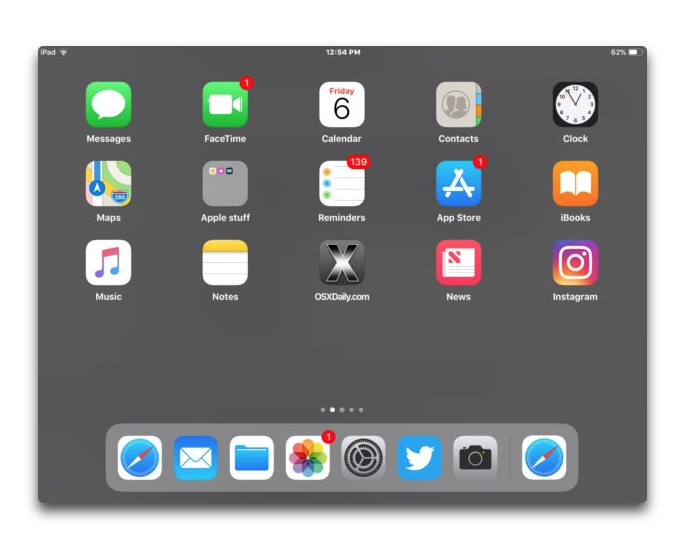
iOSはさまざまな視覚効果を使用していますが、見た目はすばらしいものの、描画やレンダリングにはより多くのシステムリソースが必要です
「設定」>「一般」>「アクセシビリティ」>「視覚効果を減らす」で「透明度を下げる」を「オン」に
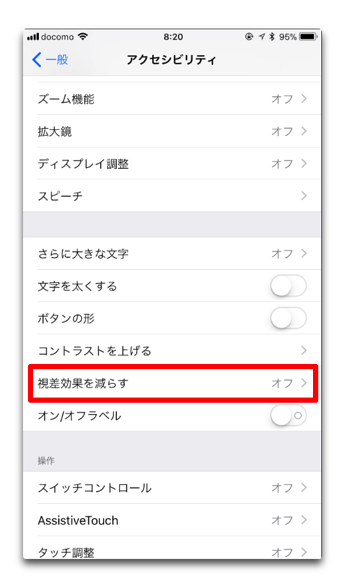
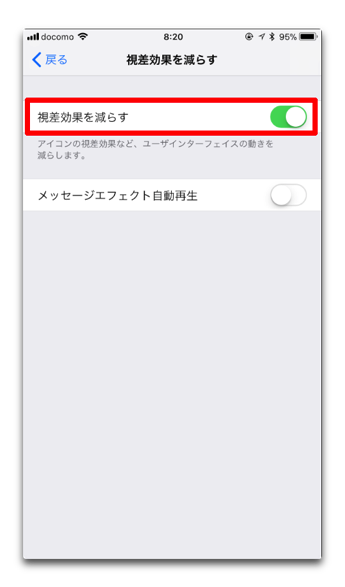
透明性とぼかし効果は、iOS全体、Dockからコントロールセンター、通知パネルなどに散在しています。彼らは素晴らしく見えますが、そのようなぼかし効果をレンダリングすると、システムリソースが使用され、時々動きが遅くなることがあります
「設定」>「一般」>「アクセシビリティ」>「コントラストを上げる」で「透明度を下げる」を「オン」に
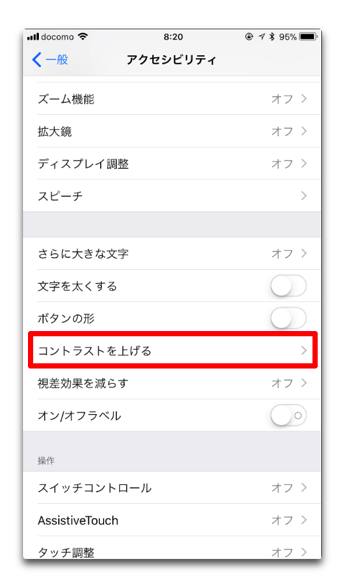
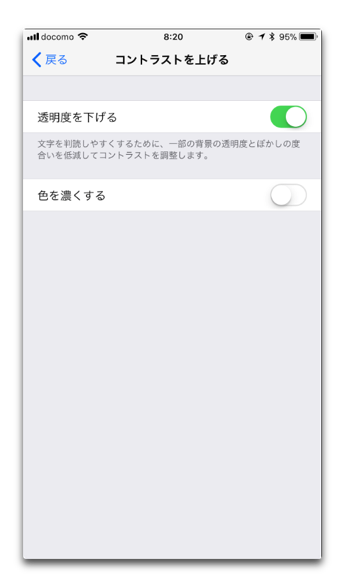
iPadまたはiPhoneの最適なパフォーマンスには、十分な空き容量があることが理想的で、一般に10%以上の空き容量があることと言われています、アプリの削除方法は『「iOS 11」でアプリの削除方法が2通りの方法とその違いとは?』を参考にしてください
「設定」>「一般」>「iPhoneストレージ」
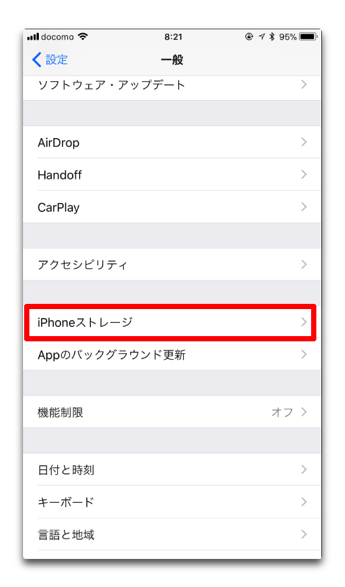
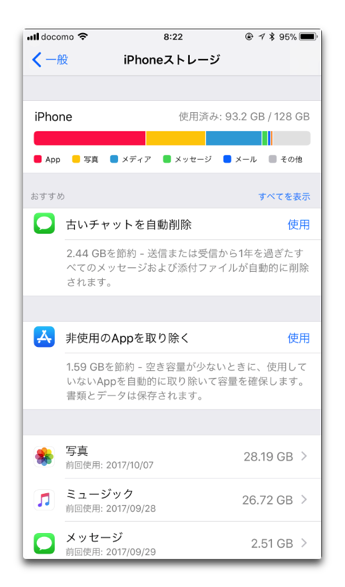
iOSデバイスの設定をリセットすると、一部のユーザーのパフォーマンスが向上する可能性があります
ただし、すべてのカスタム設定を再度変更する必要があります
「設定」>「一般」>「リセット」で「すべての設定をリセット」をタップします
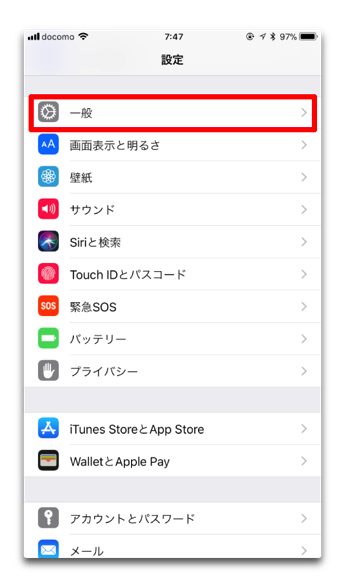
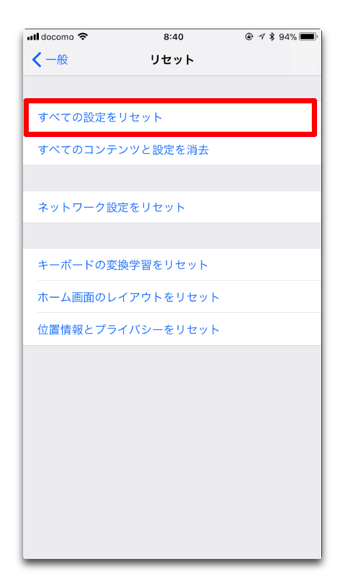
一般的なトラブルシューティングのトリックは、デバイスをiTunesまたはiCloudにバックアップし、次にiOSを復元することです、これは時には不明なパフォーマンスの問題を解決することがあります
iTunes、iCloud、またはその両方にバックアップできます、復元プロセスを開始する前に必ずバックアップしておきます
(Via OS X Daily.)
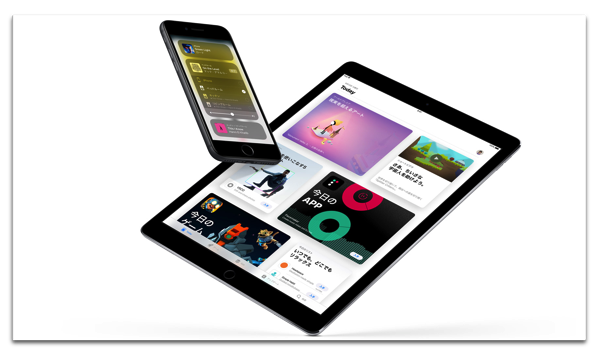
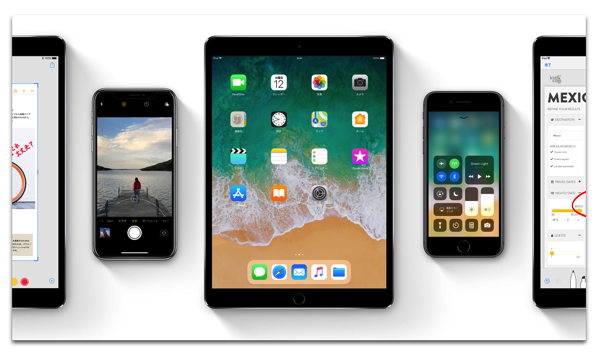
LEAVE A REPLY